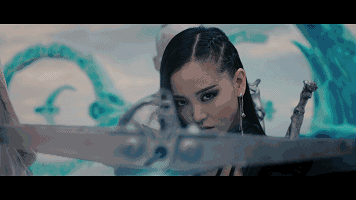excel中如何更改证件照底色(Excel中如何给证件照去掉底色)
Excel怎么给证件照去掉底色?使用excel给照片去除底色的方法介绍
在excel中怎么给证件照去掉底色?平时我们办理各种业务需要证件照,有的需要红色底的,有需要蓝色底的。每次都去拍照太麻烦了,现在,我们可以使用excel的去除背景色功能,将照片进行去除底色或者换掉底色,那么,具体怎么操作呢?

使用excel给照片去除底色的方法步骤:
1、将已经有底色的证件照,放入excel软件界面。
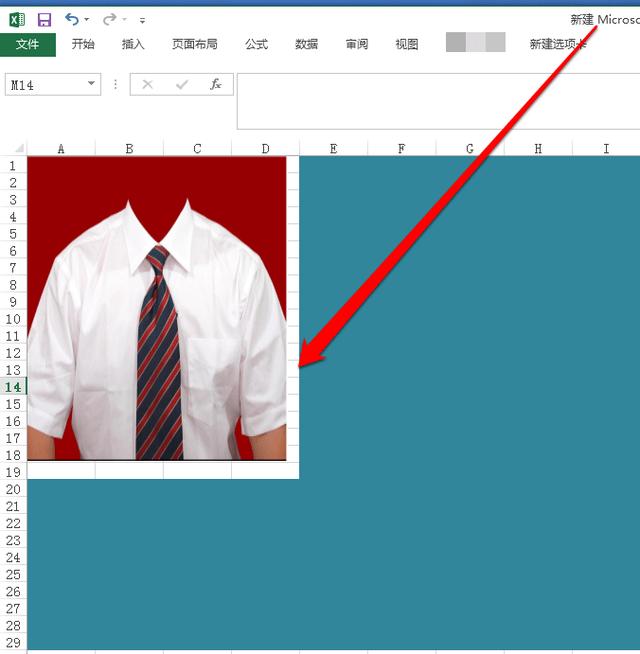
2、点击excel工具栏的格式按钮,选择去除背景色按钮。
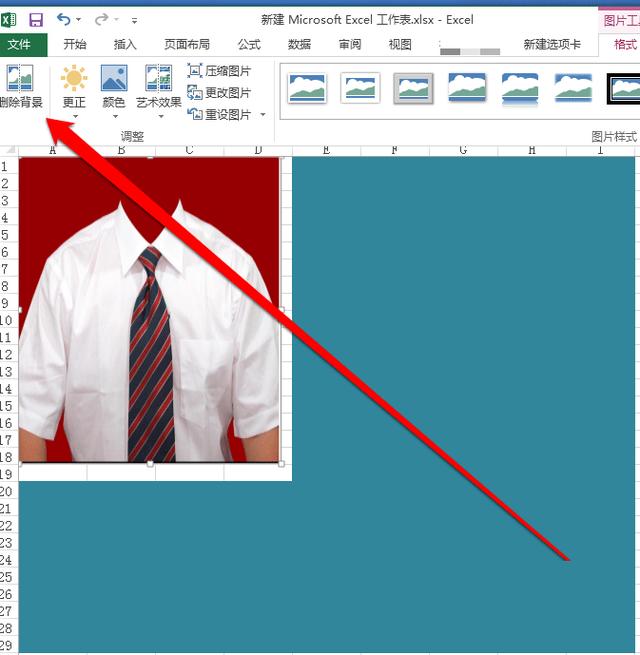
3、点击去除背景色后,在照片上会出现一个框体。
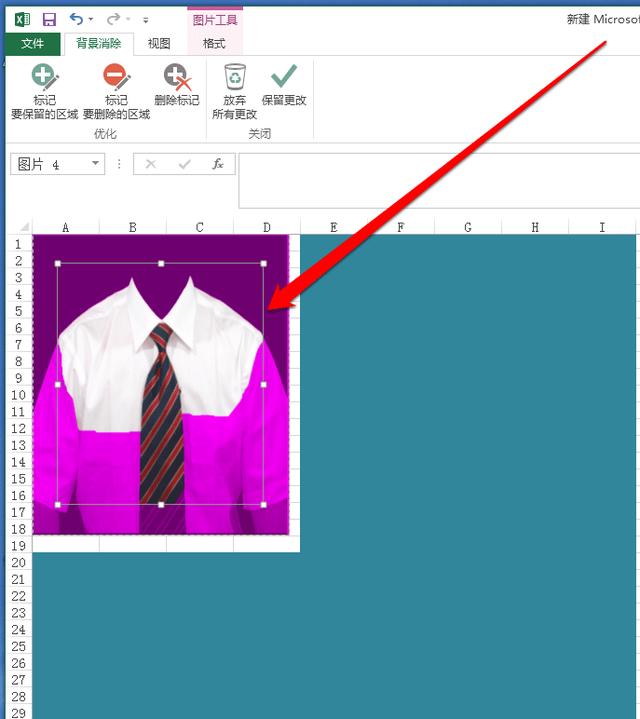
4、我们将照片上的框体,进行拖动把整个照片覆盖。
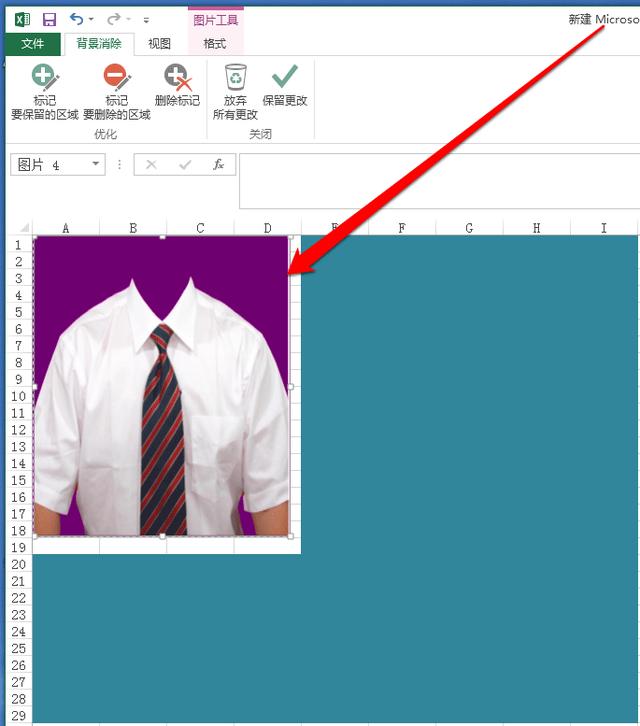
5、接下来在格式工具内,选择标记需要保留下来的区域。

6、选择完成后,点击保留更改按钮。
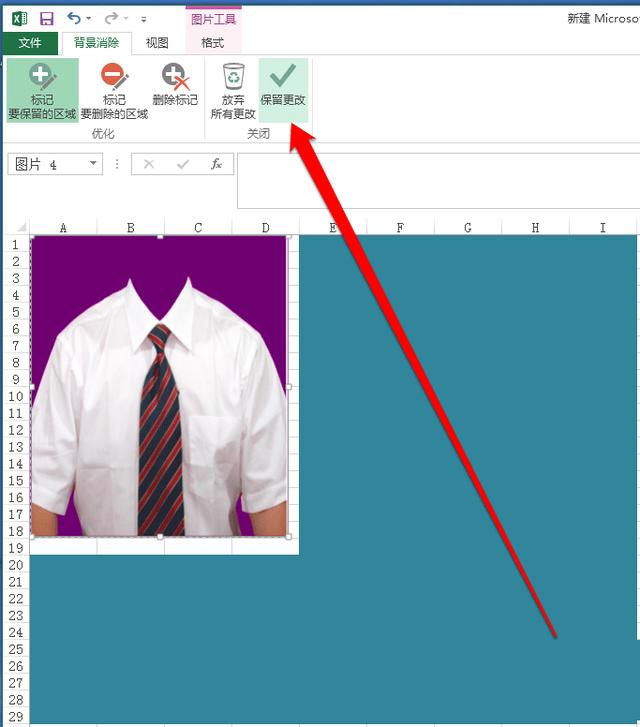
7、接下来,在excel表格查看,原照片的底色就去掉了。

免责声明:本文仅代表文章作者的个人观点,与本站无关。其原创性、真实性以及文中陈述文字和内容未经本站证实,对本文以及其中全部或者部分内容文字的真实性、完整性和原创性本站不作任何保证或承诺,请读者仅作参考,并自行核实相关内容。文章投诉邮箱:anhduc.ph@yahoo.com